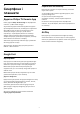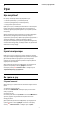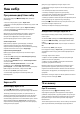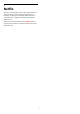User manual
20
Ambilight
20.1
Стиль Ambilight
Слідувати відео
Можна налаштувати підсвітку Ambilight для наслідування
динаміки відео чи аудіо телепрограми. Крім того, підсвітку
Ambilight можна налаштувати на відображення
попередньо встановленого стилю кольору або можна
вимкнути її.
Якщо вибрати параметр "Слідувати відео", можна вибрати
один зі стилів, які наслідують динаміку зображення на
екрані телевізора.
Щоб налаштувати стиль Ambilight, виконайте подані нижче
кроки.
1 - Натисніть
.
2 - Виберіть "Слідувати відео" і натисніть OK.
3 - Виберіть потрібний стиль і натисніть OK.
4 - Натисніть
(вліво), щоб повернутися на один крок
назад, або натисніть
BACK, щоб закрити меню.
Доступні подані далі стилі режиму "Слідувати відео".
• Звичайний – ідеально підходить для щоденного
перегляду телевізора
• Справжній – якомога точніше наслідування зображення і
звуку
• Футбол – найкращі параметри для футбольних ігор
• Яскравий – найкращі параметри для перегляду вдень
• Гра – найкращі параметри для гри
• Комфортний – ідеальний варіант для тихого вечора
• Спокійний – ідеальний варіант для відпочинку
Слідувати аудіо
Можна налаштувати підсвітку Ambilight для наслідування
динаміки відео чи аудіо телепрограми. Крім того, підсвітку
Ambilight можна налаштувати на відображення
попередньо встановленого стилю кольору або можна
вимкнути її.
Якщо вибрати "Слідувати аудіо", можна вибрати один зі
стилів, які наслідують динаміку звуку.
Щоб налаштувати стиль Ambilight, виконайте подані нижче
кроки.
1 - Натисніть
.
2 - Виберіть "Слідувати аудіо" і натисніть OK.
3 - Виберіть потрібний стиль і натисніть OK.
4 - Натисніть
(вліво), щоб повернутися на один крок
назад, або натисніть
BACK, щоб закрити меню.
Доступні такі стилі режиму "Слідувати аудіо":
• Просвіт – суміш динаміки звуку та кольорів відео
• Колір – на основі динаміки звуку
• Ретро – на основі динаміки звуку
• Спектр – на основі динаміки звуку
• Сканер – на основі динаміки звуку
• Ритм – на основі динаміки звуку
• Вечірка – суміш усіх стилів "Слідувати аудіо" одного за
іншим
Слідувати кольору
Можна налаштувати підсвітку Ambilight для наслідування
динаміки відео чи аудіо телепрограми. Крім того, підсвітку
Ambilight можна налаштувати на відображення
попередньо встановленого стилю кольору або можна
вимкнути її.
Якщо вибрати параметр "Слідувати кольору", можна
вибрати один із попередньо встановлених стилів кольорів.
Щоб налаштувати стиль Ambilight, виконайте подані нижче
кроки.
1 - Натисніть
.
2 - Виберіть "Слідувати кольору" і натисніть OK.
3 - Виберіть потрібний стиль і натисніть OK.
4 - Натисніть
(вліво), щоб повернутися на один крок
назад, або натисніть
BACK, щоб закрити меню.
Доступні такі стилі режиму "Слідувати кольору":
• Гаряча лава – варіації червоного кольору
• Глибоководдя – варіації синього кольору
• Свіжість природи – варіації зеленого кольору
•
Теплий білий – статичний колір
• Холодний білий – статичний колір
Слідувати прапору
Можна дозволити Ambilight слідувати вибраному прапору
країни.
Слідувати додатку
Можна налаштувати підсвітку Ambilight для наслідування
динаміки відео чи аудіо телепрограми. Крім того, підсвітку
Ambilight можна налаштувати на відображення
попередньо встановленого стилю кольору або можна
вимкнути її.
Параметр "Слідувати додатку" доступний у разі керування
Ambilight за допомогою додатка.
73